Bemærk!: Vi vil gerne give dig den mest opdaterede hjælp, så hurtigt vi kan, på dit eget sprog. Denne side er oversat ved hjælp af automatisering og kan indeholde grammatiske fejl og unøjagtigheder. Det er vores hensigt, at dette indhold skal være nyttigt for dig. Vil du fortælle os, om oplysningerne var nyttige for dig, nederst på denne side? Her er artiklen på engelsk så du kan sammenligne.
Når du udskriver et dokument i Word Web App, bruger online JavaScript til at åbne en Formatér PDF (Portable Document) version af dokumentet i din PDF-Fremviser (såsom Adobe Reader eller Foxit Reader).
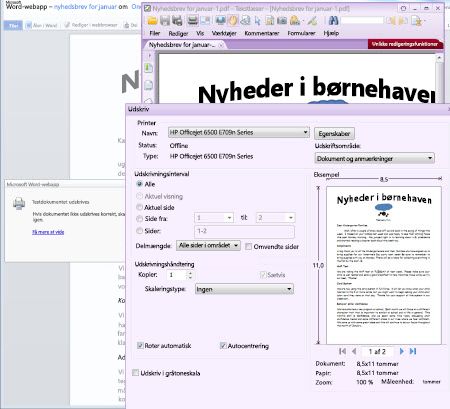
Bemærk!: Hvis du ikke har en PDF-Fremviser installeret på computeren, kan du bliver bedt om Gem PDF-filen. Den nøjagtige meddelelse, du får vist afhænger af, hvilken browser du bruger.
Hvis din PDF-Fremviser kører i fejlsikret tilstand eller en eller anden grund dokumentet ikke udskrives automatisk, kan du klikke på Klik her i dialogboksen Word Web App for at åbne dokumentet som en PDF-fil. I PDF-Fremviser kan du bruge programmets indstillinger og kommandoer til at udskrive dokumentet (du kan være nødvendigt at afvise en meddelelse om sikker læsetilstand først).
Deaktivere fejlsikret tilstand til hurtigste udskrivning, og Tillad JavaScript på siden web app til at køre.
Deaktivere fejlsikret tilstand
Nogle PDF-fremvisere køre i fejlsikret tilstand som standard, men du kan slå, fra. For eksempel i Foxit Reader du gøre følgende:
-
Start Foxit Reader.
i menuen Start i Windows skal du klikke på Alle programmer, klik på mappen Foxit Reader og klik derefter på Foxit Reader. -
Klik på Indstillinger i menuen Funktioner, og klik derefter på Sikkerhed og rettighedsadministration Manager.
-
Fjern markeringen i afkrydsningsfeltet Aktivér sikre læsetilstand.
Tillade JavaScript til at køre
Sørg for JavaScript er aktiveret i din browser til websider hvor du bruger Microsoft Office Web Apps. Se oplysninger om, hvordan du kan aktivere JavaScript browserens Hjælp.










